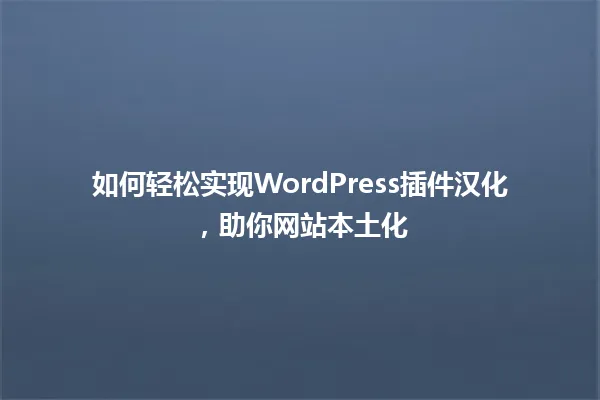参考文章:独家WordPress主题填充内容教程!揭秘高效填充的实用内幕
理解插件更新的问题
咱们得了解一下为什么插件更新会带来麻烦。插件是用来扩展网站功能的,但有时开发者在升级时,可能会加入不兼容的新功能,或者修复了某些问题却又引入了新的bug,结果可能会导致你的网站出现故障。正如我之前所经历的情况,更新插件后我的页面加载速度变得奇慢,甚至还出现了错误提示。这种情况相信大家都不想遇到, 禁止插件自动更新可能成为一种有效的解决方案。 手动更新也能让我们更好地控制每次更新的内容。
实现禁止插件更新的步骤
第一种方法:通过插件实现
直接使用插件来禁止更新可能是最简单的方法。像 “Easy Updates Manager” 这样的插件,可以轻松地让你管理所有插件的更新设置。你只需按照以下步骤:
我曾经帮一个客户操作这个功能,他说打开这个插件后的感觉就像得到了一个“控制中心”,再也舍不得关掉了。
第二种方法:在代码中设置
如果你对代码不陌生,可以通过修改主题的 functions.php 文件来禁止插件更新。具体做法是:
functions.php 文件,然后在文件底部添加以下代码: add_filter('auto_update_plugin', '__return_false');
保存更改即可生效。
这样做的好处是,你可以在不安装任何插件的情况下,实现更新控制。 如果你对代码不是很操作, 还是选择第一种方法。
第三种方法:使用后端控制
对于那些使用虚拟主机或本地服务器的用户,可以直接在 wp-config.php 文件中进行设置。在这个文件中,你可以添加如下代码:
php
define(‘AUTOMATIC_UPDATER_DISABLED’, true);
如此一来,所有 WordPress 更新就都会被禁用, 你要谨慎操作,因为这样可能会影响安全性,不 完全禁用。
实施后注意事项
在成功关闭插件更新后,定期手动检查插件的更新情况是很有必要的。因为插件的更新往往带来安全补丁,如果一味禁止更新,可能会让你的网站面临潜在风险。我通常会在每个月的特定日期进行一次整体更新检查。可以参考一些安全性博客,了解哪些插件需优先更新。
下面是一些我 的注意事项:
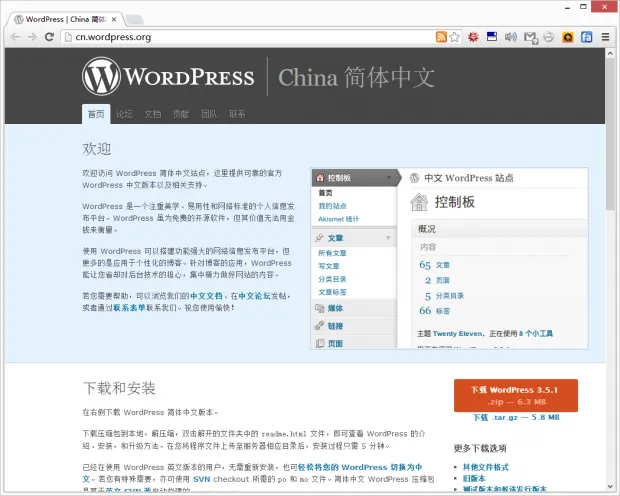
参考文章:阿里 WordPress 插件推荐-寻找最适合你的阿里 WordPress 插件下载方法
| 注意事项 | 说明 |
|---|---|
| 定期备份网站 | 确保在进行任何更新前先备份数据库和文件。 |
| 监控安全漏洞 | 关注插件作者发布的更新说明,及时处理安全问题。 |
| 保持沟通与学习 | 加入一些 WordPress 社群,与其他用户分享经验。 |
我们只要遵守这些小 就能有效避免因插件更新带来的麻烦,保持网站的稳定与安全。
如果你根据这些方法试了,效果如何呢?或者你还有哪些关于插件更新的问题,可以随时和我一起讨论!
为什么插件更新会导致网站出现问题?
插件更新有时会引入不兼容的新功能,导致你的网站出现故障,比如加载速度变慢或者直接打不开。
我之前更新一个产品展示插件后,发现网站访问速度变得很慢,完全没法使用,这种情况可真让人头疼。
如何通过插件实现禁止更新?
可以使用像“Easy Updates Manager”这样的插件,只需要在后台安装并激活它,然后进入设置页面即可选择禁止更新。
这个过程非常简单,我曾帮朋友操作过,他觉得这个插件就像是一个控制中心,特别方便。
如何通过代码禁止插件更新?
如果你熟悉代码,可以在主题的functions.php文件中添加一段代码,就可以轻松禁止所有插件的自动更新。
只需在文件底部添加“add_filter(‘auto_update_plugin’, ‘__return_false’);”这一行,保存后就可以生效。
禁止插件更新后需要注意什么?
禁用插件更新后,定期手动检查插件的更新情况是非常必要的,以避免潜在的安全隐患。
我通常会在每个月检查一次,这样可以确保网站的功能和安全性保持在最佳状态。
如果禁止插件更新后网站出现问题怎么办?
如果发现网站出现了问题,可以尝试切换回之前的插件版本,或者检查是否有其他插件引起的冲突。
定期备份网站是明智之举,这样万一出现问题,可以迅速恢复到正常状态。
本文标题:应对烦恼!WordPress用户如何轻松实现插件更新禁用,确保网站稳定?
网址:https://www.wpjiguang.cn/archives/43853.html
本站所有文章由wordpress极光ai post插件通过chatgpt写作修改后发布,并不代表本站的观点;如果无意间侵犯了你的权益,请联系我们进行删除处理。
如需转载,请务必注明文章来源和链接,谢谢您的支持与鼓励!